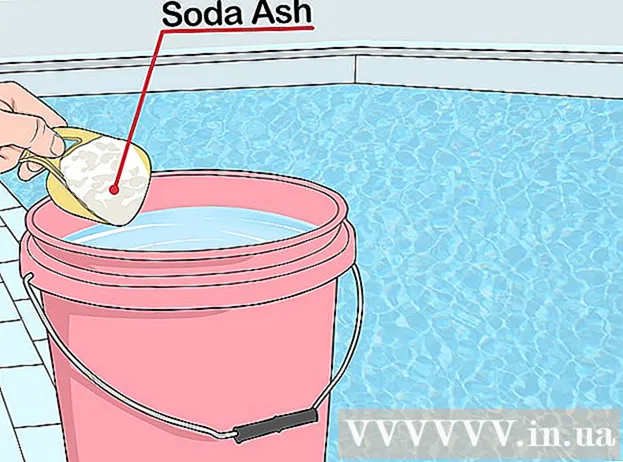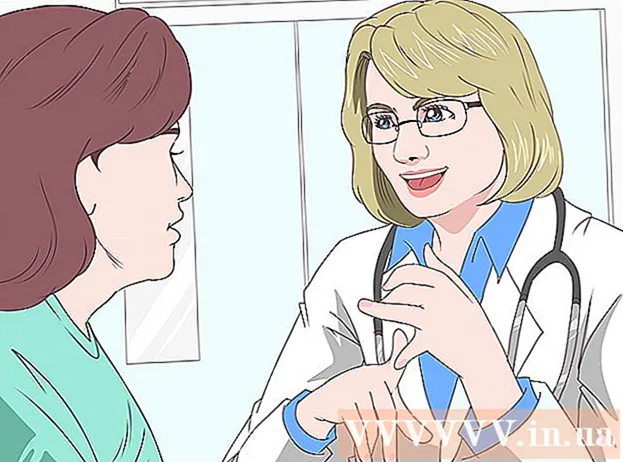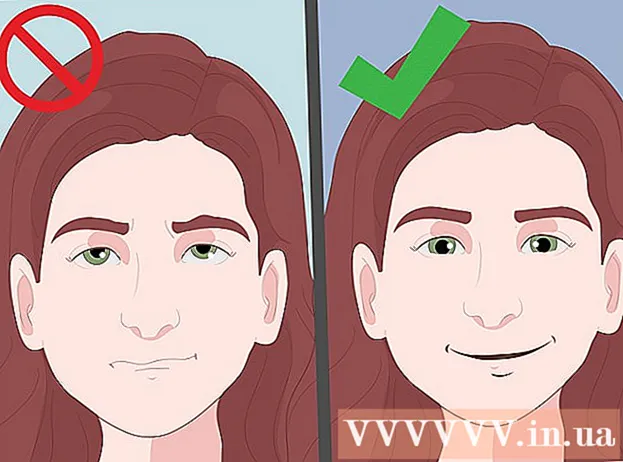Автор:
Judy Howell
Дата создания:
6 Июль 2021
Дата обновления:
1 Июль 2024

Содержание
В этой статье вы узнаете, как добавить пользователя Discord в свой личный список друзей на компьютере, телефоне или планшете. Вы можете легко отправить запрос в друзья любому пользователю, если вы знаете его уникальный тег Discord. Они сразу же добавляются в ваш список друзей, когда принимают ваш запрос.
Шагать
Метод 1 из 2: с помощью компьютера
 Откройте Discord на своем компьютере. Значок Discord напоминает белый джойстик в фиолетовом круге.
Откройте Discord на своем компьютере. Значок Discord напоминает белый джойстик в фиолетовом круге. - Вы можете использовать приложение Discord на своем компьютере или обратиться к интернет-клиенту через браузер по адресу https://discord.com.
 Нажмите кнопку «Пуск» в левом верхнем углу. Эта кнопка похожа на белый джойстик в фиолетовом квадрате и расположена в верхнем левом углу окна приложения.
Нажмите кнопку «Пуск» в левом верхнем углу. Эта кнопка похожа на белый джойстик в фиолетовом квадрате и расположена в верхнем левом углу окна приложения.  Щелкните в левом меню Друзья. Эта опция находится в меню «Пуск» в верхнем левом углу окна приложения. Он находится рядом с развевающимся значком номинального лица над списком «СООБЩЕНИЯ».
Щелкните в левом меню Друзья. Эта опция находится в меню «Пуск» в верхнем левом углу окна приложения. Он находится рядом с развевающимся значком номинального лица над списком «СООБЩЕНИЯ».  Нажмите зеленую кнопку вверху Добавить в друзья. Эта кнопка находится вверху страницы «Друзья». Откроется страница для отправки запроса на добавление в друзья.
Нажмите зеленую кнопку вверху Добавить в друзья. Эта кнопка находится вверху страницы «Друзья». Откроется страница для отправки запроса на добавление в друзья.  Введите тег Discord вашего друга в разделе «ДОБАВИТЬ ДРУГА». Щелкните поле «Введите DiscordTag # 0000» вверху страницы и введите здесь уникальный тег Discord вашего друга.
Введите тег Discord вашего друга в разделе «ДОБАВИТЬ ДРУГА». Щелкните поле «Введите DiscordTag # 0000» вверху страницы и введите здесь уникальный тег Discord вашего друга. - Тег Discord вашего друга - это его имя пользователя, за которым следует "#" и уникальный 4-значный код.
 нажать на кнопку Отправить запрос на дружбу. Это синяя кнопка справа от текстового поля. Ваш запрос дружбы будет отправлен этому пользователю.
нажать на кнопку Отправить запрос на дружбу. Это синяя кнопка справа от текстового поля. Ваш запрос дружбы будет отправлен этому пользователю. - Пользователь будет добавлен в ваш список друзей после того, как ваш запрос будет принят.
Метод 2 из 2. С телефона или планшета
 Откройте приложение Discord на своем телефоне или планшете. Значок Discord напоминает белый джойстик в фиолетовом круге.
Откройте приложение Discord на своем телефоне или планшете. Значок Discord напоминает белый джойстик в фиолетовом круге. - Вы можете использовать мобильное приложение Discord на всех моделях iPhone, iPad и Android.
 Нажмите кнопку трехстрочного меню ☰. Эта кнопка находится в верхнем левом углу экрана. Это откроет меню навигации.
Нажмите кнопку трехстрочного меню ☰. Эта кнопка находится в верхнем левом углу экрана. Это откроет меню навигации.  Нажмите кнопку Пуск в верхнем левом углу. Эта кнопка напоминает значок трех фигурных фигур в круге. Это откроет ваш список «СООБЩЕНИЯ».
Нажмите кнопку Пуск в верхнем левом углу. Эта кнопка напоминает значок трех фигурных фигур в круге. Это откроет ваш список «СООБЩЕНИЯ».  Нажмите Друзья в меню "Пуск". Эта кнопка находится рядом с развевающимся номинальным лицом над списком "СООБЩЕНИЯ".
Нажмите Друзья в меню "Пуск". Эта кнопка находится рядом с развевающимся номинальным лицом над списком "СООБЩЕНИЯ".  Нажмите на белую фигурку и значок «+» вверху справа. Эта кнопка находится в правом верхнем углу страницы «Друзья». На новой странице откроется форма «Добавить друга».
Нажмите на белую фигурку и значок «+» вверху справа. Эта кнопка находится в правом верхнем углу страницы «Друзья». На новой странице откроется форма «Добавить друга».  Введите тег Discord вашего друга в поле «DiscordTag # 0000». Коснитесь текстового поля вверху страницы и введите здесь тег Discord вашего друга.
Введите тег Discord вашего друга в поле «DiscordTag # 0000». Коснитесь текстового поля вверху страницы и введите здесь тег Discord вашего друга. - Тег Discord - это имя пользователя вашего друга, за которым следует "#" и уникальный 4-значный код.
- Вы также можете нажать кнопку «НАЧАТЬ СКАНИРОВАНИЕ РЯДОМ» внизу и использовать Wi-Fi или Bluetooth, чтобы найти и добавить ближайших к вам пользователей Discord.
 нажать на кнопку ОТПРАВЛЯТЬ. Это синяя кнопка в правой части страницы. Ваш запрос дружбы будет отправлен выбранному пользователю.
нажать на кнопку ОТПРАВЛЯТЬ. Это синяя кнопка в правой части страницы. Ваш запрос дружбы будет отправлен выбранному пользователю. - Пользователь будет добавлен в ваш список друзей, как только ваш запрос будет принят.
Советы
- Убедитесь, что вы знаете, что этому человеку можно доверять, прежде чем говорить с ним или добавлять его в свой список друзей.